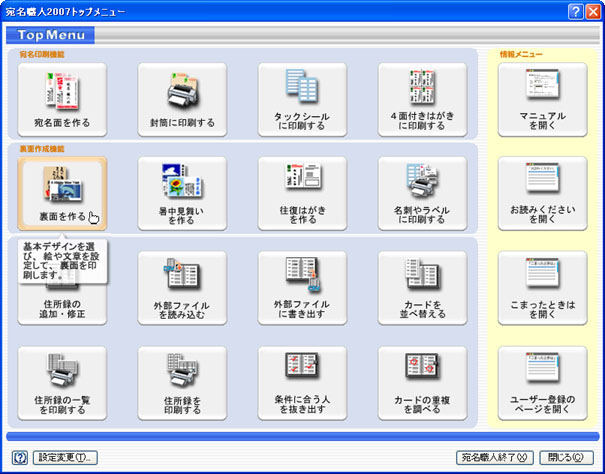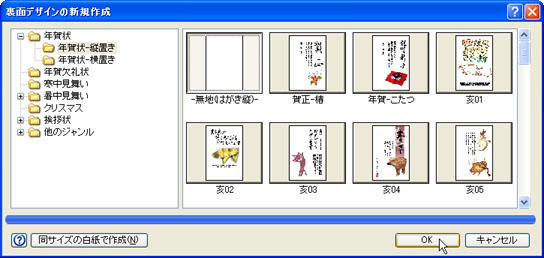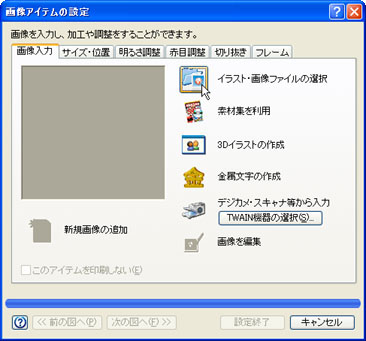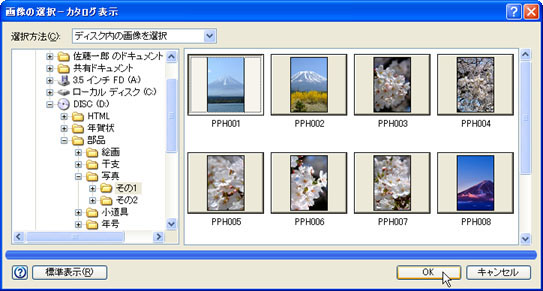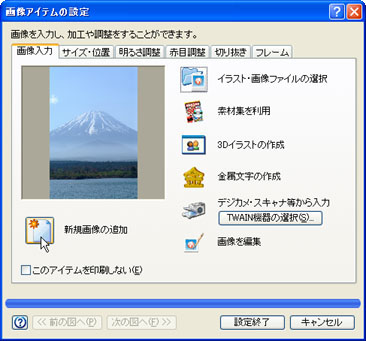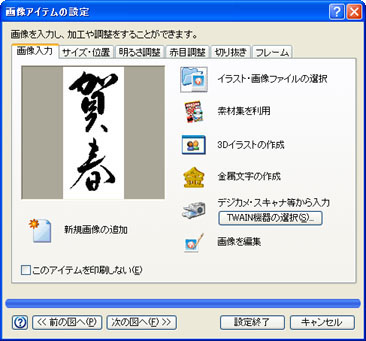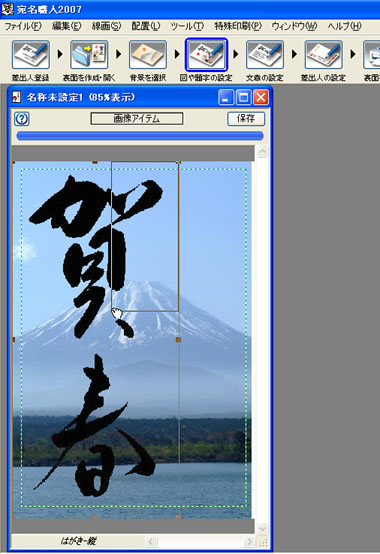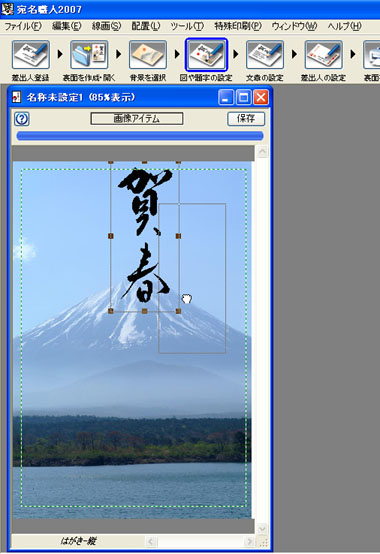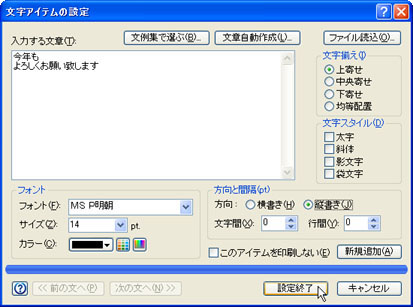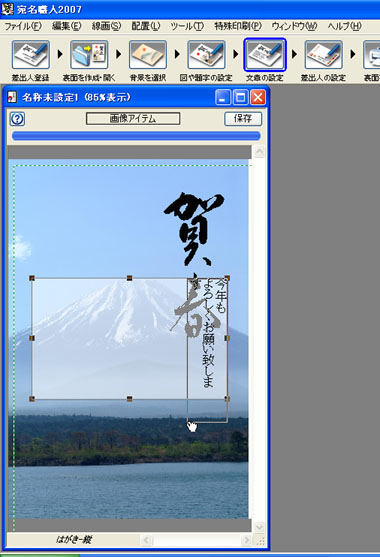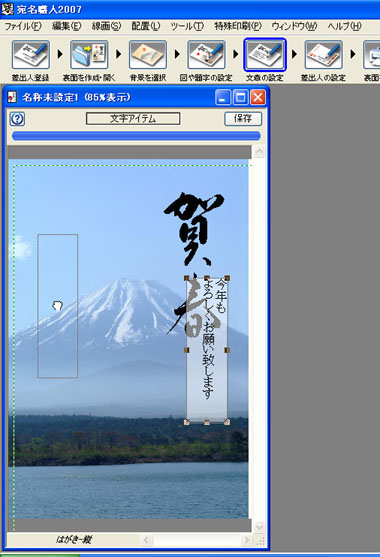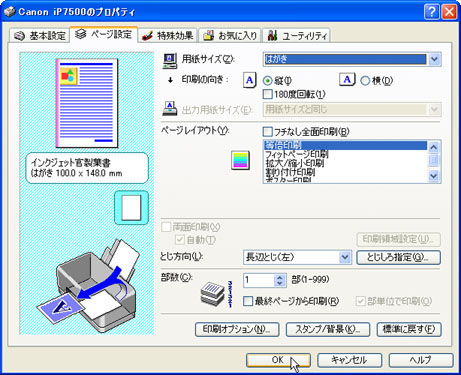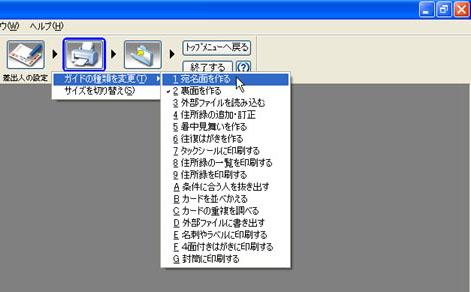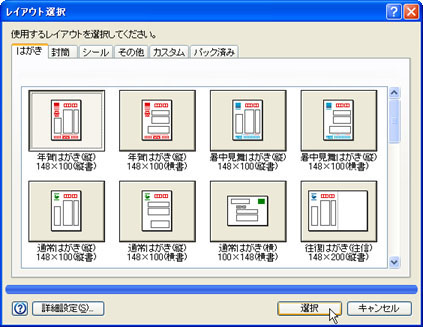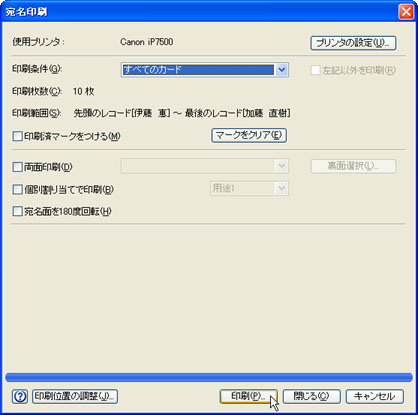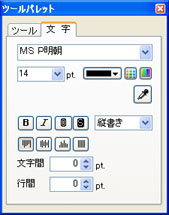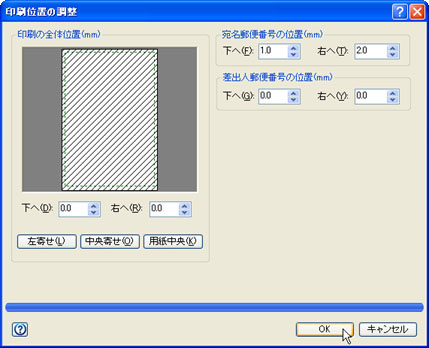宛名職人2007でのはがきの作成方法 宛名職人2007でのはがきの作成方法 |
「宛名職人2007」を使ってはがきを作成する方法を解説します。
※このページに掲載している画面は、ソースネクスト版の宛名職人2007の画面になります。ここで紹介している操作に関しては、アジェンダ版の宛名職人2007でも同様に操作できます。
|
 文面のレイアウトを設定する 文面のレイアウトを設定する |
|
文面のレイアウトを設定するには、次のように操作します。 |
(1) |
[裏面を作る]をクリックします。
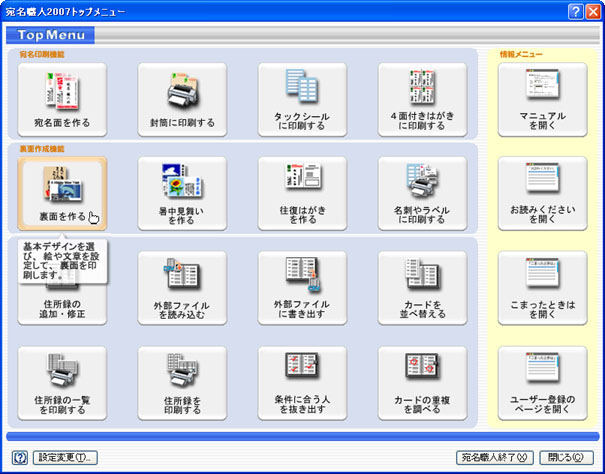 |
(2) |
ガイドバーの[裏面を作成・開く]ボタンをクリックします。 |
(3) |
[裏面デザインを新規に作成する(N)]をONにして、[OK]ボタンをクリックします。
 |
(4) |
「年賀状-縦置き」フォルダをクリックし、[無地(はがき縦)]をクリックして、[OK]ボタンをクリックします。
※フォルダは、用途に応じて選択してください。
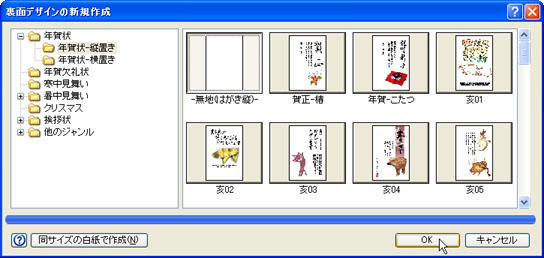 |
|
[このページの先頭に戻る] |
 はがきデータを使って文面を作成する はがきデータを使って文面を作成する |
|
本書の付属DVD-ROMに収録されているはがきデータを宛名職人2007に貼り付けるには、次のように操作します。
※ここでは、架空のデータで操作方法を解説しています。実際には、本書の付属DVD-ROMから目的のデータを 選んで貼り付ける作業を行ってください。 |
(1) |
本書の付属DVD-ROMをドライブにセットします。
※自動的に、DVDの動作を選択するダイアログボックスが表示された場合は、閉じてください。 |
(2) |
ガイドバーの[図や題字の設定]ボタンをクリックします。 |
(3) |
「画像入力」タブをクリックし、[イラスト・画像ファイルの選択]ボタンをクリックします。
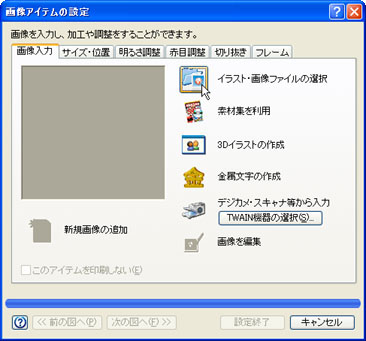 |
(4) |
[選択方法(C)]から「ディスク内の画像を選択」を選択します。 |
(5) |
本書の付属DVD-ROMの左の[+]をクリックします。 |
(6) |
フォルダの左の[+]をクリックして階層順に展開し、目的のフォルダをクリックします。 |
(7) |
目的の画像を選択し、[OK]ボタンをクリックします。
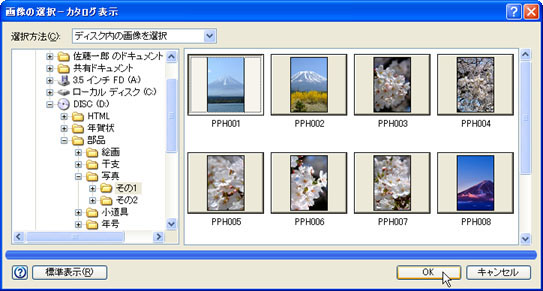 |
(8) |
さらに画像を追加する場合は、[新規画像の追加]ボタンをクリックします。
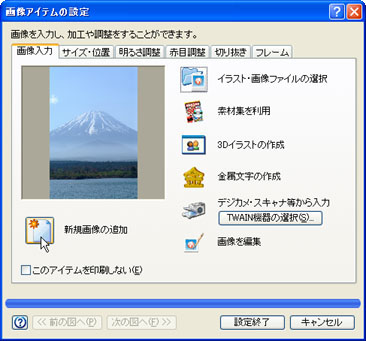 |
(9) |
(3)〜(7)の操作と同様にして、目的の画像を選択し、[設定終了]ボタンをクリックします。
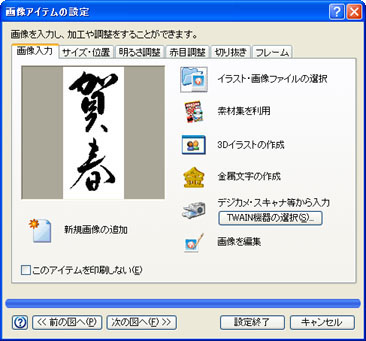 |
(10) |
画像の大きさを変更したい場合は、画像周囲の■にマウスカーソルを合わせてドラッグし、サイズを変更します。なお、縦横比を保ってサイズ変更したい場合は、[Shift]キーを押しながらドラッグします。
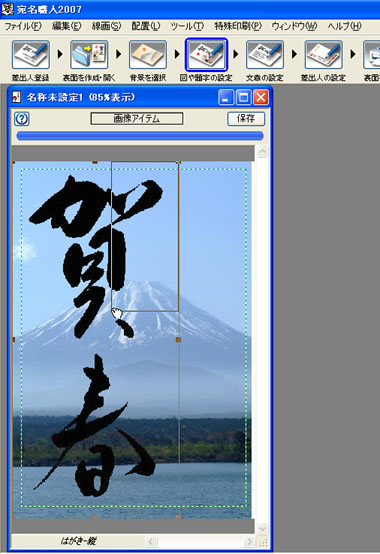 |
(11) |
画像の位置を変更する場合は、画像をドラッグして、移動します。
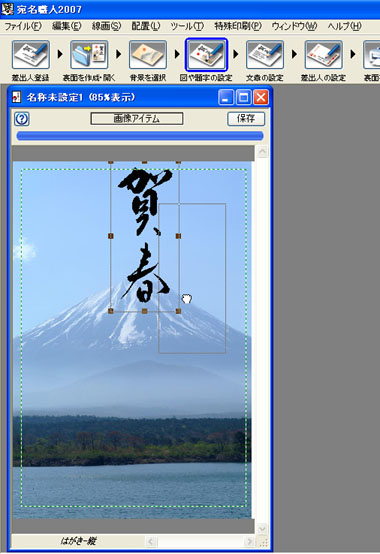 |
|
 |
| ■JPEG形式とPNG形式 |
付属DVD-ROMに収録されているイラストや文字などの素材は、「JPEG形式」(拡張子「.JPG」)、または「PNG形式」(拡張子「.PNG」)で作られています。
JPEG形式の画像は取り扱い可能なソフトが多くて汎用性が高いですが、画像の周りが白く残ってしまいます(左図参照)。これに対してPNG形式の画像は、画像の周りが透けるため(右図参照)、文字と背景のように画像を重ねてレイアウトしたい場合に重宝します。
|
▼JPEG形式

|
▼PNG形式

|
|
|
[このページの先頭に戻る] |
 はがきに文字を入力する はがきに文字を入力する |
|
貼り付けた画像の上に文字を入力するには、次のように操作します。 |
(1) |
ガイドバーの[文章の設定]ボタンをクリックします。 |
(2) |
文字を入力します。 |
(3) |
[フォント(F)]の▼をクリックして、フォントを選択します。
※使用できるフォントは、お使いのパソコンの環境によって異なります。 |
(4) |
[サイズ(Z)]の▼をクリックして、サイズを選択します。 |
(5) |
[方向]の[横書き(H)]または[縦書き(J)]をONにして、[設定終了]ボタンをクリックします。
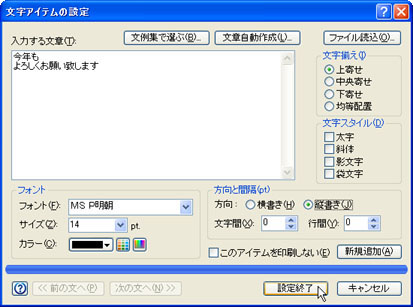 |
(6) |
文字アイテムの周囲の■にマウスカーソルを合わせてドラッグし、文字枠のサイズを調整します。
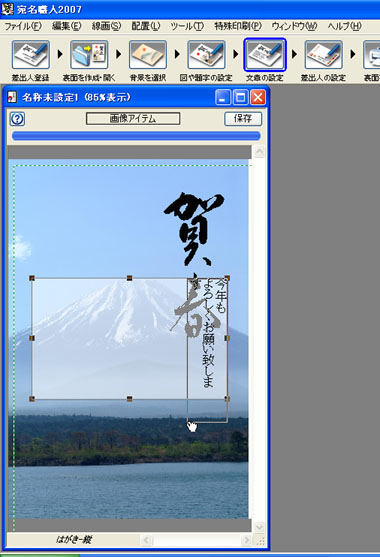 |
(7) |
ドラッグして文字アイテムを移動します。
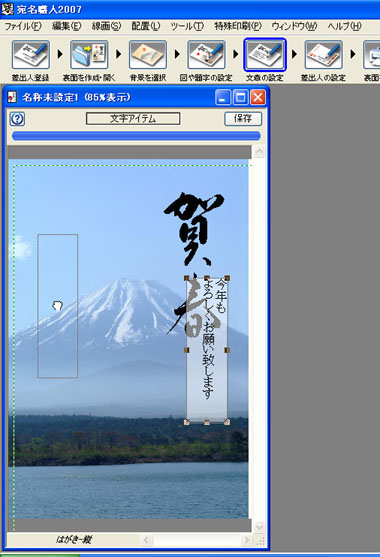 |
|
 |
| ■文字の色やフォントの種類を後から変更するには? |
| 文字の色やフォントの種類などを後から変更するには、文字アイテムを選択します。ツールパレットの「文字」タブが表示されるので、文字アイテムの設定を変更することができます。ツールパレットが表示されていない場合は、[ウィンドウ(W)]→[ツールパレットを開く(M)]を選択します。
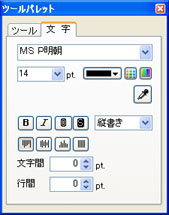
|
|
|
[このページの先頭に戻る] |
 はがきの文面を印刷する はがきの文面を印刷する |
|
はがきの文面を印刷するには、次のように操作します。
※ここでは、Canon製のプリンタ「PIXUS
iP7500」を例に解説します。なお、ドライバのインストールなどの準備はすでに終了し、プリンタが利用できる状態にあることとします。 |
(1) |
プリンタにハガキをセットし、プリンタの電源を入れます。 |
(2) |
ガイドバーの[裏面を印刷]ボタンをクリックします。 |
(3) |
[プリンタの設定(U)]ボタンをクリックします。 |
(4) |
[プリンタ名(N)]でプリンタを選択し、[プロパティ(P)]ボタンをクリックします。
 |
(5) |
「基本設定」タブをクリックし、[用紙の種類(Y)]の一覧から目的の用紙の種類を選択します。 |
(6) |
印刷する素材に合わせ、[印刷品質]を設定します。
 |
(7) |
「ページ設定」タブをクリックし、[用紙サイズ(Z)]の一覧から「はがき」を選択して、[OK]ボタンをクリックします。
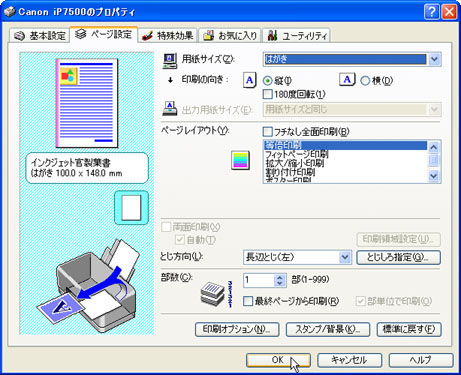 |
(8) |
「プリンタの設定」ダイアログボックスの[OK]ボタンをクリックします。 |
(9) |
[印刷(P)]ボタンをクリックします。
 |
(10) |
[部数(C)]に印刷部数を入力し、[OK]ボタンをクリックします。 |
[このページの先頭に戻る] |
 差出人情報を登録する 差出人情報を登録する |
|
差出人情報を登録するには、次のように操作します。 |
(1) |
ガイドバーを右クリックし、ショートカットメニューから[ガイドの種類を変更(T)]→[1宛名面を作る]を選択します。
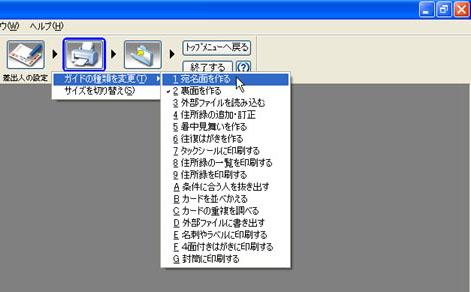 |
(2) |
ガイドバーの[差出人登録]ボタンをクリックします。 |
(3) |
[氏名(N)]に氏名を入力します。 |
(4) |
[〒(Z)]に郵便番号を入力し、[住所(A)]の[>]ボタンをクリックします。 |
(5) |
住所が検索されるので、[入力]ボタンをクリックします。 |
(6) |
番地を入力し、[保存]ボタンをクリックします。 |
|
[このページの先頭に戻る] |
 住所録を作成する 住所録を作成する |
|
住所録を作成するには、次のように操作します。 |
(1) |
ガイドバーの[住所録を作成・開く]ボタンをクリックします。 |
(2) |
[住所録を新規に作成する(N)]をONにして、[OK]ボタンをクリックします。 |
(3) |
[フリガナ(Y)]にフリガナを入力し、[氏名(N)]に宛先の氏名を入力します。 |
(4) |
「自宅」タブをクリックします。 |
(5) |
[〒(Z)]に郵便番号を入力し、[住所(A)]の[>]ボタンをクリックします。 |
(6) |
住所が検索されるので、[入力]ボタンをクリックします。 |
(7) |
番地を入力し、[∨]
ボタンをクリックします。
 |
(8) |
他の宛先を入力します。 |
|
[このページの先頭に戻る] |
 宛名面のレイアウトを設定する 宛名面のレイアウトを設定する |
|
宛名面のレイアウトを設定するには、次のように操作します。 |
(1) |
ガイドバーの[レイアウト選択]ボタンをクリックします。 |
(2) |
「はがき」タブをクリックします。 |
(3) |
[年賀はがき(縦)148×100(縦書)]をクリックし、[選択]ボタンをクリックします。
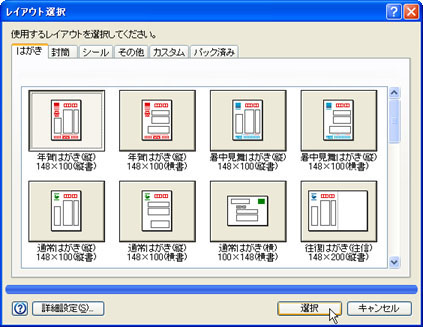 |
|
[このページの先頭に戻る] |
 宛名面を印刷する 宛名面を印刷する |
|
宛名面を印刷するには、次のように操作します。 |
(1) |
ガイドバーの[宛名印刷]ボタンをクリックします。 |
(2) |
[印刷条件(G)]の▼をクリックして、「すべてのカード」を選択し、[印刷(P)]ボタンをクリックします。
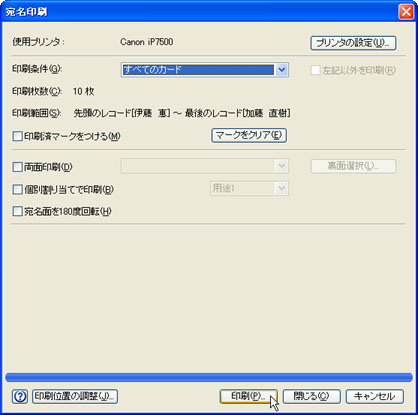 |
(3) |
[すべて(A)]をONにし、[OK]ボタンをクリックします。 |
(4) |
[OK]ボタンをクリックします。 |
|
 |
| ■印刷位置がずれて、郵便番号が枠からはみ出してしまった場合は? |
| 宛名を印刷したときに、郵便番号が枠内にきれいに収まらない場合は、次のように操作します。 |
| (1) |
「宛名印刷」ダイアログボックスを表示し、[印刷位置の調整(J)]ボタンをクリックします。 |
| (2) |
[宛名郵便番号の位置(mm)]の[下へ(F)]と[右へ(T)]にそれぞれ数値を入力し、[OK]ボタンをクリックします。
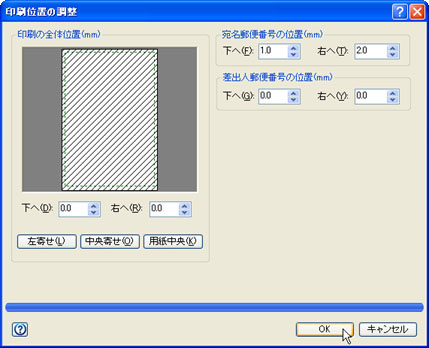
|
|
|
[このページの先頭に戻る] |